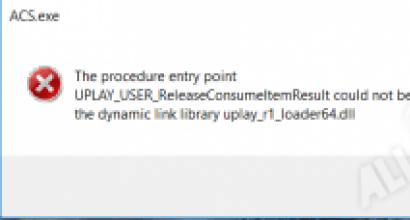Kas yra užduoties pabaigos programa. „Windows“ užduočių priegloba: kas yra šis procesas ir ar turėčiau jį išjungti? Proceso sustabdymo metodai
Kaip ir bet kurioje kitoje programinėje įrangoje, kartais bet kurioje „Windows“ versijoje gali kilti tam tikrų sunkumų, todėl turėtumėte žinoti, kas yra užduočių prieglobos „Windows“ ir kaip ją išjungti.
Windows operacinė sistema yra viena iš labiausiai paplitusių, nes turi tokius privalumus kaip patogumas, naudojimo paprastumas.
Tačiau, kaip ir bet kurios kitos rūšies programinėje įrangoje, kartais bet kurioje „Windows“ versijoje gali kilti tam tikrų sunkumų, todėl turėtumėte žinoti, kas yra užduočių prieglobos „Windows“ ir kaip ją išjungti.
Kam skirtas „Windows“ užduočių prieglobos procesas?
Kartais, kai bandote išjungti kompiuterį skirtingų versijų „Windows“, pasirodo eilutė, kurioje pirmiausia reikia išjungti „Task Host Windows“ programą. Todėl būtina žinoti, kas tai yra ir kodėl to reikia.
Ši programa užima labai mažai vietos sistemos diske, tačiau yra labai svarbi tinkamam visų operacinės sistemos komponentų veikimui.
Reikalas tas, kad šis sistemos elementas užtikrina teisingą visų operacijos metu reikalingų komandų saugyklos veikimą. Jei išjungsite šį procesą, jūsų kompiuteris gali pradėti strigti.
Taip pat pasitaiko situacija, kai normaliam veikimui trukdo ne pati programa, o virusas, turintis tą patį pavadinimą. Tokiu atveju tiesiog būtina jo atsikratyti, svarbiausia suprasti, kad tai yra žalingas elementas.
Parinktys, kaip išjungti „Task Host Windows“.
Jei pranešimas apie būtinybę išjungti šią programą reguliariai pasirodo, kai išjungiate kompiuterį, galite atlikti šiuos veiksmus:
- Pirmiausia spustelėkite Pradėti, tada pasirinkite Valdymo skydas. Po to eikite į administraciją, o iš ten į planuotoją;
- Ten reikia pasirinkti eilutę „view“ ir nurodyti, kad paslėptos piktogramos visada būtų matomos;
- Po to turite spustelėti elementą „planuotojo biblioteka ...“, tada pasirinkite „Microsoft“, tada „Windows“ ir pabaigoje - RAC. Paskutinis žingsnis yra pasirinkti RAC Task, dešiniuoju pelės mygtuku spustelėkite šią eilutę ir po to atsidariusiame meniu pasirinkite išjungimą;
- Tikrasis „TaskHost“ įrankis ypač netrukdo darbui ir nesustabdo kompiuterio.
Tačiau kartais nutinka taip, kad po jos priedanga įrenginyje paleidžiama kenkėjiška programinė įranga, kuri žymiai sumažina jo darbo kokybę. Todėl jį reikia identifikuoti ir laiku ištrinti.
Norėdami atpažinti virusą, turite atidžiai išstudijuoti programos ypatybes, kurios skirsis nuo standartinių tikrojo Task Host parametrų. Taigi virusinės programos dydis visada yra kelis kartus didesnis nei originalo – apie 200 Kb prieš 50.
Be to, toks failas yra tarp programų sistemos diske arba mano dokumentuose. Kenkėjišką programą taip pat galite nustatyti pagal apkrovos laipsnį, kurį ji sukuria kompiuteryje. Norėdami tai padaryti, turite atidaryti užduočių tvarkyklę ir peržiūrėti duomenis.
Norėdami atsikratyti šios programos, turite atlikti keletą veiksmų. Pirmas žingsnis yra eiti į užduočių tvarkyklę ir sustabdyti nepageidaujamą failą.
Tačiau jis turi būti bet kur, išskyrus sistemos aplanką. Kitas žingsnis yra ištrinti visą jos turinį, paskutinis veiksmas bus pradėti nuskaityti Windows naudojant antivirusinę programą.
Visi aukščiau pateikti veiksmai padės išsiaiškinti, kas yra užduočių prieglobos langai, taip pat susidoroti su kylančia problema, nuo kurios neapsaugotas nė vienas vartotojas.
Ar žinote, kai išjungiant kompiuterį pasirodo langas su pavadinimu Task Host ir pasiūlymas nutraukti bet kurią programą? Šiandien mes apsvarstysime, kas tai yra ir kokiais būdais elgtis, kai atsiranda dialogas, kuris sulėtina kompiuterio išjungimą.
Proceso esmė
Labiau išmanantys vartotojai jau žino, kad to paties pavadinimo Taskhosts.exe procesas yra atsakingas už užduočių prieglobą sistemoje Windows. Įėjus į užduočių tvarkyklę, kartais matosi, kad ji sunaudoja 80 ar net daugiau procentų procesoriaus resursų.
Nerealu net Microsoft svetainėje rasti išsamios informacijos apie failo taskhost.exe veikimą ir paskirtį. Vienintelis žinomas dalykas yra sistemos paslauga, kuri paleidžiama prisijungus prie kiekvienos paskyros. Jis reikalingas norint paleisti ir tinkamai veikti programas, kurių paleidimo metodas skiriasi nuo vykdomojo exe failo. Taskhost.exe ištraukia ir paleidžia vykdomąjį kodą, esantį vartotojo procesuose ir „Windows“ dinaminėse bibliotekose. Remiantis šia informacija, daroma išvada, kad užduočių priegloba yra alternatyva gerai žinomiems rundll32 ir svchost, tačiau kūrėjai žino geriau, ypač todėl, kad apie programą žinoma mažai.
Kodėl kartais procesas apkrauna procesorių beveik iki 100%, kas sulėtina kompiuterį, galima tik spėlioti. Tikriausiai žinoma, kad paslauga vienu metu iškviečia nemažą skaičių sistemoje registruotų dinaminių bibliotekų, o tai padidina procesoriaus apkrovą santykinio neveiklumo metu. Be to, jis nuolat remiasi rundll32.exe, kuri įkelia dinamines bibliotekas, kad atliktų joms priskirtas funkcijas. Net užduočių priegloboje yra aktyvi funkcija, susijusi su užduočių planuokliu.
Kitas dalykas, kurį reikia žinoti, yra failo vieta: „system32“ katalogas „Windows“ sistemos kataloge. Jei užduočių tvarkyklėje nurodytas kitas kelias, tikriausiai veikia kenkėjiška programa. Tokiu atveju patikrinkite, ar kompiuteryje nėra virusų, pavyzdžiui, naudodami vietinį AVZ produktą su atnaujintomis duomenų bazėmis.
Dažnai tskhost.exe įkelia procesorių dėl suplanuotos sistemos priežiūros (defragmentavimo, valymo). Jei šalia veiksmų centro piktogramos rodoma laikrodžio piktograma, yra suplanuotų užduočių.
Jų sąrašą galite peržiūrėti planuoklyje, esančiame kelyje „Microsoft\Windows\TaskScheduler“. Kaip tai prasideda, skaitykite kitą pastraipą.
Išjungti taskhosts.exe
Kompiuterio išjungimo sulėtėjimas, kaip taisyklė, atsiranda ne dėl paties užduočių prieglobos vykdomojo failo veikimo, o dėl aktyvių programų (ypač foninių), paslaugų ir procesų išteklių naudojimo.
Uždarydami procesą prieš pat išjungdami kompiuterį, galite pagreitinti jo išjungimą, tačiau Taskhost.exe procesas bus automatiškai paleistas po kito Windows įkrovimo.
Norėdami pagreitinti kompiuterio išjungimą, atliekame šią veiksmų grandinę.
Įspėjimas: Norėdami atlikti šiuos veiksmus, turite turėti sistemos administratoriaus teises.
- Užduočių planuoklį paleidžiame bet kuriuo patogiu būdu:
- per "Valdymo skydo" elementą "Administravimas";
- naudojant atitinkamą užklausą „Windows“ paieškos juostoje;
- įvesdami komandą Taskschd.msc.
- Pažymime varnelę prieš vieną elementą, kad suaktyvintume paslėptų piktogramų rodymo parinktį.
- Planavimo bibliotekoje sekite kelią: Microsoft – Windows.
- Eikime į „RAC“ grupę.
- Mes pasirenkame vienintelį suplanuotą procesą, vadinamą „RacTask“, ir išjungiame jį naudodami veiksmų juostą, esančią dešinėje, arba kontekstinį meniu.
- Norėdami išjungti užduočių prieglobą prieš iš naujo paleisdami „Windows“, iškviečiame užduočių tvarkyklę ir užbaigiame šį procesą.
Kadangi esate „Windows“ operacinės sistemos vartotojas (ir nesvarbu, ar tai septintoji, aštuntoji ar naujausia „Windows 10“ versija), yra didelė tikimybė, kad susidūrėte su tokia problema kaip ilgas išjungimas. kompiuterį, kai išjungiami visi jo procesai – visiškai išjungiamas kompiuteris.
Šiame straipsnyje sužinosite, kas yra „Task Host“ procesas, ko reikia, kad jis tinkamai veiktų, ar tai virusas, ar „Windows“ vykdomasis failas ir kaip jį ištrinti gedimo atveju.
Task Host Windows – kas tai?
Pirmiausia pažiūrėkime, kas yra šis procesas. „Task Host Windows“ (užduočių tvarkyklėje pasirašyta kaip „taskhost.exe“) yra „Windows“ operacinės sistemos programa, atsakinga už teisingą vykdytojų bibliotekų veikimą. Per šį procesą visos jūsų kompiuteryje įdiegtos programos gauna prieigą prie DLL bibliotekų. Iš čia galime padaryti logišką išvadą, kad ilgai užšalus kompiuteriui, kai jis yra išjungtas, dažnai kaltas ne pats „Task Host Windows“ (THW) procesas, o kokia nors programa, kuri šiuo metu naudoja „ taskhost.exe“ savo reikmėms.
Svarbu: neišsiaiškinus tikslios jūsų stalinio ar nešiojamojo kompiuterio, kuriame veikia „Windows“, sulėtėjimo priežasties, „taskhost.exe“ pašalinimas yra draudžiamas, dėl šio veiksmo bus sugadinti sistemos failai ir nestabilus visos sistemos veikimas.
Kaip programa veikia?
Kadangi „Microsoft Corporation“ neatskleidžia išsamių savo programų aprašymų, mažai žinoma apie „Task Host Windows“, tačiau galime drąsiai teigti, kad „taskhost.exe“ yra sistemos failas, kurį įdiegė pati operacinė sistema, kad būtų stabilus ir greitas. visų įdiegtų programų paleidimas. Tiesą sakant, tai yra tie patys liūdnai pagarsėję „svchost.exe“ ir „rundll32.exe“ (nors ir geresnio vykdymo), kurie veikia iškart po to, kai bandote paleisti bet kurią programą savo įrenginyje.
Svarbu: paprogramės failas yra System32 aplanke „C:\Windows\System32“ ir sveria tik 50 Kb. Štai kodėl jis taip dažnai painiojamas su viruso failu ir ištrinamas net nebandant išsiaiškinti problemos.
Kaip minėta aukščiau, apie šį procesą žinoma mažai, todėl ne visi gali tiksliai atsakyti, kodėl ši programa kartais apkrauna jūsų procesorių iki 100%. Tačiau išanalizavus THW darbą galima spėti, kad procesų nustatymai atlikti taip, kad su juo susijusios programos įsijungtų neužstrigusios ir kuo greičiau, todėl procesorius yra naudojamas visu pajėgumu Šis momentas.
Kodėl išjungimas gali sulėtėti?
Kadangi „Task Host“ yra išmani programa ir kiekvieną kartą, kai išjungiate arba paleidžiate kompiuterį iš naujo, ji paleidžiama automatiškai, ji tikrina visas veikiančias programas, failus ir foninius procesus, kad išvengtų neteisingo jų darbo nutraukimo ir melionų praradimo. Iš čia jis pasirodo, jei veikia programa (pvz., Microsoft Word) ir bandote išjungti kompiuterį, tada užduočių priegloba neleis jums to padaryti, kol nepatikrins šios programos veikimo ir nepasiūlys išsaugoti neišsaugotą informaciją.
Kaip išjungti „Task Host Windows“?
Kaip aprašyta aukščiau, šio proceso išjungimas yra labai nepageidautina priemonė. Tačiau jei šis procesas elgiasi pernelyg įtartinai, jį galima laikinai išjungti, kad vėliau antivirusine programa būtų patikrinta, ar System32 sistemos aplanke nėra virusų.
Taigi, pirmas žingsnis yra atidaryti meniu Pradėti ir paleisti užduočių juostą. Ten pasirinkite elementą „Administravimas“ ir paleiskite programą „Task Scheduler“.

Svarbu: rodinio skirtuke turite pažymėti langelį šalia „Rodyti paslėptas užduotis“.
Po to atsidarys užduotis RAC Task, kurios ypatybėse turite pasirinkti, kad išjungtumėte šią programą.

Tai viskas, dabar nematysite erzinančio „taskhost.exe“ programos lango, kuris yra atsakingas už programų uždarymą, kai kompiuteris yra išjungtas.
ar taskhost.exe yra virusas?
Jei išjungus procesą jūsų sistema vis tiek patiria tam tikrų sunkumų, gali būti, kad susidūrėte su virusu, kuris labai sėkmingai užsimaskavo kaip taskhost.exe vykdomasis failas.
Štai keli viruso, pakeitusio pradinį proceso failą, požymiai:
Failas taskhost.exe yra C:\Windows\System32. Jei patikrinus buvo rasta kitoje vietoje – virusas.
Originalus failas sveria 50 Kb. (ne daugiau ne maziau).
Kai tik šis procesas pradeda veikti, procesoriaus apkrova smarkiai padidėja 100%, ir tai vyksta visą laiką, o ne vieną kartą paleidžiant bet kurią programą.
Kai procesas priverstinai nutraukiamas (rankiniu būdu), jis pradedamas iš naujo (automatiškai kiekvieną kartą).
Jei bent vienas iš požymių yra tinkamas, greičiausiai jūsų kompiuteryje yra VIRUSAS.
Kitoje pastraipoje bus pasakyta, kaip ištrinti virusu užkrėstą failą?
Kaip ištrinti?
Pašalinti viruso failą yra gana paprasta. Norėdami tai padaryti, naudokite spartųjį klavišą „Ctrl + Shift + Esc“, kad iškviestumėte užduočių tvarkyklę, o skirtuke „Procesai“ raskite procesą taskhost.exe ir dešiniuoju pelės mygtuku spustelėkite jį, kad iškviestumėte kontekstinį meniu, kur ir spustelėkite „ Baigti procesą". Tada atidarykite aplanką su failu (C:\Windows\System32) ir ištrinkite šį vykdomąjį failą naudodami RMB.
Paskutinis veiksmas bus jūsų sistemos nuskaitymas naudojant bet kokią kompiuteryje įdiegtą antivirusinę programą.
Išvada
Šiame straipsnyje išanalizavome pagrindines ilgo kompiuterio išjungimo priežastis išjungiant OS. Taip pat sužinojo, kokių priemonių reikia imtis norint išspręsti šią problemą.
Susisiekus su
Žinoma, daugelis „Windows 7/8/10“ operacinių sistemų vartotojų dažnai susidurdavo su tokia problema: prieš išjungiant savo kompiuterį pasirodo langas, kuriame prašoma išjungti „Task Host Windows“. Kas tai yra, mes apsvarstysime šiandien straipsnyje ir kalbėsime apie šios problemos sprendimo būdus.
Pirmiausia išsiaiškinkime, kas yra „Windows“ programa „Task Host“. Gal tai visai nekenkia, o tik sukelia nepatogumų vartotojui? Ne visai.
Task Host Windows (už tai atsakingas Taskhost.exe procesas) yra užduotis, užtikrinanti normalų vykdymo laiko bibliotekų veikimą. Juose yra didžiulis programų rinkinys, būtinas normaliam beveik visos programinės įrangos ir visos „Windows“ sistemos veikimui. Taskhost.exe išjungimas arba trūkumas sukels kitų programų ir procesų nestabilumą.
Taigi, atsikratyti „Task Host Windows“ neverta, nes tai gali sukelti kitų problemų, kurias išspręsti bus daug sunkiau.
Pats failas yra System32 sistemos aplanke (C:\Windows\System32) ir sveria tik apie 50 KB. Kai kurie mano, kad ši programa yra virusas, ir, radę ją, ją ištrina. Jokiu būdu neturėtumėte to daryti. Taskhost.exe yra visiškai saugus ir iš pradžių yra įterptas į pačią Windows operacinę sistemą. Deja, dėl to, kad šis failas yra vienas svarbiausių, tai skanus kąsnelis daugeliui virusų.
Kaip veikia taskhost.exe
Su klausimu: „Task Host Windows - kas tai yra?“ Mes tai išsiaiškinome. Dabar pažiūrėkime, kaip šis procesas veikia.
Vykdomasis taskhost.exe paima vykdytiną kodą ir jį paleidžia. Tiesą sakant, šis procesas yra alternatyva gerai žinomiems svchost.exe ir rundll32.exe (bet tikriausiai sėkmingesnis).
Apie programą žinoma mažai, todėl galima tik spėlioti, kodėl ji kartais apkrauna procesą iki 100%. Labiausiai tikėtina, kad nustatymai atliekami taip, kad paleidžiant programas nebūtų užšalimo ir programos greitai pradėtų veikti. Sprendžiant iš to, kad taskhost.exe reguliariai pasiekia rundll32.exe ir dinaminę biblioteką, jį galima pavadinti tam tikru kompiliatoriumi.
Išjungti procesą
Nuolat iššokantis langas pradeda erzinti, todėl pažiūrėkime, kaip išjungti Task Host Windows – kaip išspręsti problemą, kad pamirštumėte ją amžiams.


Apskritai, kai išjungiate asmeninį kompiuterį, „Windows“ pradeda lėtėti ne dėl paties taskhost.exe proceso, o dėl jos valdomų programų. Apie dvi dešimtis programų gali veikti fone, todėl užtrunka tam tikrą laiką, kol visas jas uždarome.
Iš to išplaukia, kad tiesiog nėra prasmės išjungti proceso, nes tokiu atveju jūsų programos tiesiog neveiks normaliai. Tačiau pašalinti erzinančius pranešimus – kodėl gi ne. Už tai:
- Eikite į meniu „Pradėti“, atidarykite „Valdymo skydą“, pasirinkite „Administravimo įrankiai“, tada „Užduočių planuoklis“;
- Dabar atidarykite skirtuką „Rodyti“ ir patikrinkite, ar pažymėtas laukelis šalia „Rodyti paslėptas piktogramas“;
- Tada sekite kelią (išskleidžiamasis sąrašas kairėje) "Task Scheduler Library" - "Microsoft" - "Windows" - "RAC";
- Po to atsidarys RAC užduoties laukas, kuriame reikia spustelėti failą ir pasirinkti „Išjungti“.
Viskas! Dabar pranešimai bus išjungti, o procesas jūsų nebevargins.
Mes išsiaiškinome Task Host Windows ir išsiaiškinome, kad tai visai ne kenkėjiška programa, o labai reikalingas procesas. Bet vis tiek verta paskaityti.


Taskhost.exe virusas
Kaip minėta aukščiau, „Task Host Windows“ yra skanus kąsnelis visų rūšių virusams. Jie prisidengia šia byla ir vykdo kenkėjišką veiklą, taip sakant, „uždanga“. Pirmas ir svarbiausias dalykas, į kurį turėtumėte atkreipti dėmesį, yra sistemos įkrova. Jei kelias minutes stipriai užšąla, greičiausiai susidūrėte su virusu. Štai keletas kitų infekcijos požymių:
- Pagal numatytuosius nustatymus taskhost.exe yra C:\Windows\System32. Bet kuri kita failo vieta yra pavojaus skambutis;
- Pats failas sveria daug – 150Kb ar daugiau, o „originalus“ dydis 50Kb;
- Kai tik jis pradeda veikti, staigiai padidėja procesoriaus apkrova (stebima užduočių tvarkyklėje);
- Kai baigsite, procesas prasidės iš naujo.
Ar yra ženklų? Taigi jūs turite išspręsti šį klausimą: kaip pašalinti Task Host Windows virusą.
Pašaliname virusą
Pašalinimo procesas yra gana paprastas. Tiesiog vykdykite instrukcijas:
- Baigiame Taskhost.exe procesą (iš "Task Manager" dešiniuoju pelės mygtuku spustelėkite procesą - "Baigti");
- Atidarykite aplanką su failu ( NE aplanką C:\Windows\System32) ir ištrinkite taskhost.exe;
- Šis virusas yra paprastas Trojos arklys, o tai reiškia, kad bet kuri antivirusinė programa puikiai susidoros su juo – tereikia nuskaityti sistemą.


Išanalizavome pagrindinius dalykus, susijusius su „Task Host Windows“ – kas tai yra ir kodėl gali pasirodyti, kad tai virusas. Ar turite kokių nors klausimų? Rašykite komentaruose ir mes padėsime!
Paprastai Windows kompiuterio išjungimas trunka labai mažai laiko, tačiau kai kuriais atvejais sistema atkakliai atsisako išsijungti, remdamasi kai kuriais nebaigtais procesais. Šie procesai gali būti ir naudotojo, ir sistemos. Pirmuoju atveju pakanka tiesiog grįžti į sistemą ir uždaryti programą ar failą, kuris trukdo išjungti. Kiek kitokia situacija yra su sistemos procesais, kurių priverstinis nutraukimas gali sukelti gedimą.
Kas yra „Task Host Windows“ ir kokį vaidmenį ji atlieka sistemoje
Įvairūs procesai gali trukdyti normaliam „Windows 7/10“ išjungimui, tačiau „Task Host Windows“ dažniausiai pasireiškia blogai. Iš išorės tai atrodo taip. Kai išjungiate arba iš naujo paleidžiate kompiuterį, pasirodo pranešimas „Task Host Window. Užduočių serveris sustabdo fonines užduotis...“.
Šis užrašas gali neišnykti dar kurį laiką. Tai nėra THW kaltė, nebent tai yra virusas. Problema dažniausiai kyla dėl proceso naudojant fono ar aktyvių programų išteklius, kurie dėl tam tikrų priežasčių liko nebaigti. Bet pirmiausia pirmiausia.
Pirmiausia trumpai apie tai, kas yra „Task Host Windows“ ir kodėl ji reikalinga. Proceso šaltinis yra sistemos failas Taskhost.exe(Windows 10 taskhostw.exe), esantis kataloge C:/Windows/System32 ir atsakingas už tinkamą įvairių programų DLL veikimą. Ištraukdama ir paleisdama vykdomąjį bibliotekų kodą, ji stebi jų įkėlimą, veikimą ir iškrovimą iš atminties. Jei programa užstringa išjungiant „Windows“, THW parodo pranešimą su probleminės programos pavadinimu.

Pastebėję padidėjusį failo taskhost.exe aktyvumą, nepatyrę vartotojai kartais bando jį pašalinti, supainiodami su virusu ir taip suklysta. Nors šis failas nėra labai svarbus sistemai, jį ištrynus gali atsirasti programų, įskaitant sistemos, gedimų. Vienintelė tikimybė, kad susiduriate su virusu, apsimetusiu kaip taskhost.exe, yra tada, kai failas randamas kituose kataloguose nei C:/Windows/System32 arba C:/Windows/WinSxS.
Ką daryti, jei „Task Host Windows“ neleidžia išjungti kompiuterio
Jei užduočių prieglobos langas sulėtina kompiuterio su Windows 7/10 ar kitos versijos išjungimą, galite tiesiog užbaigti procesą spustelėdami ekrane esantį mygtuką „Vis tiek išjungti“ arba „Vis tiek paleisti iš naujo“. Tačiau tuo pat metu ateityje tai netrukdys patikrinti proceso nurodytos programos veikimo teisingumo. Dažniausiai tai yra programos, kurios veikia kaip paslaugos sistemoje Windows, pvz., atsarginės kopijos ir automatinės priežiūros įrankiai, Text Platform Service Monitor, Windows Update komponentai ir pan.
Sistemoje „Windows 10“ nėra neįprasta, kad THW procesas nurodo į įrenginio diegimo iš naujo paleidimo programą. Kad „Task Host Windows“ procesas nesulėtėtų kompiuterio išjungimo, tokiu atveju rekomenduojama pabandyti sistemos nustatymuose išjungti vartotojo prisijungimo duomenų naudojimą. Atidarę nustatymų programą, eikite į Paskyros – prisijungimo parinktys ir atžymėkite parinktį „Naudoti mano prisijungimo duomenis automatiniam užbaigimui...“.

Jei THW procesas nurodo MsCtfMonitor (teksto platformos paslaugų monitorius), eikite į užduočių planuoklį, sekite grandinę Microsoft-Windows-TextServicesFramework ir išjungti užduotį MsCtfMonitor. Tiesa, tai gali lemti tai, kad jei taip atsitiks, įjunkite užduotį.

Task Host Windows klaidą išjungiant Windows 10 kompiuterį gali sukelti komponento, atsakingo už automatinę sistemos priežiūrą, veikimas. Jei jis aktyvus, išjunkite jį, kad netrukdytų sistemai. komanda kontrolė atidarykite klasikinį valdymo skydelį, paleiskite saugos ir priežiūros centro programėlę, išplėskite meniu Maintenance ir spustelėkite nuorodą Stop Maintenance.

Sutrumpėjo paraiškų uždarymo laukimo laikas
Naudodami paprastą registro koregavimą, galite sutrumpinti paslaugų sustabdymo ir programų išjungimo laukimo laiką, kai išjungiate / iš naujo paleidžiate kompiuterį. Tokiu būdu sumažinsite laiką, kurį THW proceso pranešimas bus rodomas ekrane. Vykdyti komandą regedit registro rengyklėje ir dešiniajame stulpelyje išplėskite šaką HKEY_LOCAL_MACHINE/SYSTEM/CurrentControlSet/Control. Dešinėje raskite eilutės parametrą WaitToKillServiceTimeout ir pakeiskite jo vertę į mažesnę, pvz., 2000 arba 1000 milisekundžių.

Tada išplėskite filialą HKEY_CURRENT_USER/Control Panel/Desktop. Dešiniajame stulpelyje sukurkite naują eilutės parametrą pavadinimu WaitToKillServiceTimeout ir nustatykite jo reikšmę į tą patį skaičių kaip ir to paties pavadinimo parametro skiltyje HKEY_LOCAL_MACHINE.


Išsaugokite nustatymus, paleiskite iš naujo ir patikrinkite, ar THW problema išnyko.
Nedidelės paslaugos
Yra daug trečiųjų šalių programų, kurios įdiegia savo paslaugas sistemoje „Windows“. Jei jie jums nesvarbūs, išjunkite juos, taip sumažinsite bendrą operacinės sistemos išjungimo laiką. komanda msconfig atidarykite sistemos konfigūravimo priemonę, perjunkite į skirtuką Paslaugos, pažymėkite langelį Slėpti „Windows“ paslaugas, tada spustelėkite Išjungti viską.

Susijusi užduotis
Jei aukščiau pateikti metodai neišsprendė problemos, išjunkite užduotį užduočių planuoklyje RAC užduotis. Eikite į planuoklį ir meniu „View“ pažymėkite žymimąjį laukelį „Rodyti paslėptas užduotis“.

Tada sekite kelią Microsoft-Windows-RAC ir išjungti RAC užduotį.

Jei neturite RAC dalinio rakto, pabandykite išjungti vykdomojo failo, kurį nurodė THW procesas, paslaugą. Norėdami tai padaryti, užduočių tvarkytuvėje skirtuke Išsami informacija dešiniuoju pelės mygtuku spustelėkite procesą taskhost.exe (taskhostw.exe) ir meniu pasirinkite Laukimo grandinės analizė.

Procesas ir jo ID bus rodomi atsidariusiame lange.

Dešiniuoju pelės mygtuku spustelėkite procesą ir meniu pasirinkite „Eiti į paslaugas“. Apibrėžę paslaugą, ją išjungiame per paslaugų valdymo papildinį. Bet tai darome tik tuo atveju, jei tai nėra kritiška.
Papildomos priemonės
Kaip kitas priemones, skirtas kovoti su įstrigusiu užduočių prieglobos langu, galite imtis šių veiksmų:
- Patikrinkite, ar kompiuteryje nėra virusų.
- Paleiskite integruotą maitinimo trikčių šalinimo įrankį.
- Pašalinkite papildomus elementus iš .
- komanda sfc /scannow.
- Sukurkite naują vartotojo paskyrą ir dirbkite iš jos.
Radikali priemonė – visiškas failo taskhost.exe išjungimas – yra pati ekstremaliausia galimybė. Galite pasinaudoti tik tada, kai „Task Host Windows“ iš viso neleidžia išjungti kompiuterio. Norėdami tai padaryti, turėsite paleisti iš bet kurio LiveCD su integruota failų tvarkykle, pereiti į vykdomojo failo taskhost.exe vietą ir pervadinti jį į taskhost.exe.bak.

Veiksmas, kurio buvo imtasi, turėtų išspręsti visas su „Task Host Windows“ susijusias problemas. Jei staiga po visų šių veiksmų sistemoje iškils problemų, turėsite dar kartą paleisti iš „gyvo“ disko ir atkurti pradinį failo taskhost.exe pavadinimą.